Как да промените цвета на фона на бележките в iOS

Можете лесно да промените цвета на фона на бележките на iPhone, като направите няколко прости стъпки по-долу.

Ако редовно използвате приложението Notes по подразбиране в iOS , може да се отвратите от цвета на фона на бележката, който е зададен въз основа на интерфейса за настройки на темата на устройството. Например, ако използвате светъл режим на iPhone, вие също ще видите фона на бележката със светъл цвят, тъмен цвят, когато включите тъмен режим на iPhone .
Можете обаче лесно да промените цвета на фона на бележките на iPhone, като направите няколко прости стъпки по-долу.
( Забележка: за да зададете различен фонов цвят за приложението Notes, трябва да се уверите, че вашето устройство работи с iOS 13/iPadOS 13 или по-нова версия. По-старите версии на операционната система няма да поддържат тази функция. Затова актуализирайте устройството си до най-новата версия преди да продължите.
Променете фона на конкретна бележка
1. Отворете приложението Notes на вашето устройство.
2. Намерете бележката, чийто фон искате да промените. Уверете се, че това не е празна бележка, тъй като този метод няма да работи, ако бележката няма съдържание.
3. Когато бележката се отвори, докоснете иконата на менюто с три точки, разположена в горния десен ъгъл на екрана.
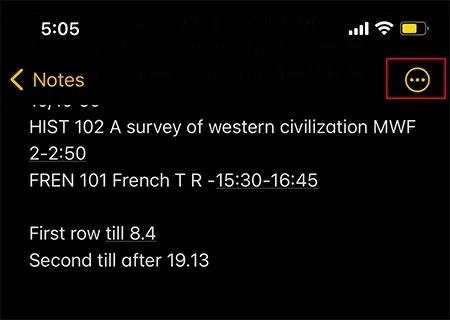
4. Веднага от долния край на екрана ще изскочи меню с опции. Превъртете надолу и изберете „Използване на светъл фон“, както е показано по-долу.
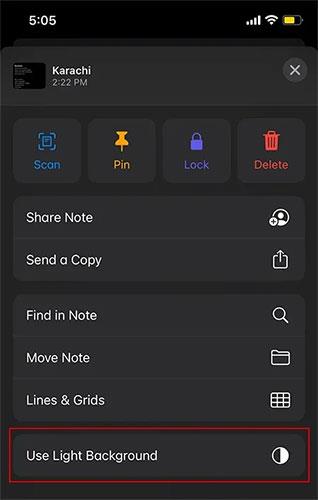
5. Сега ще забележите, че фонът на бележката автоматично се променя на светъл цвят. Като използвате тази настройка, вие ще можете да заобиколите изискването за цялост на темата Light/Dark в цялата система.
Ако сте активирали темата за светъл фон на вашето устройство по подразбиране, можете да следвате същите стъпки, за да промените фона на бележката си на тъмен стил.
Променете фона на всички бележки
В случай, че искате да промените цвета на фона за всички бележки, вместо да редактирате всяка отделна бележка, както по-горе, изпълнете следните стъпки:
1. Отворете Настройки на устройството
2. Превъртете надолу до секцията Системни приложения и докоснете Бележки .

3. Превъртете до дъното и намерете опцията за промяна на тапета на Note .
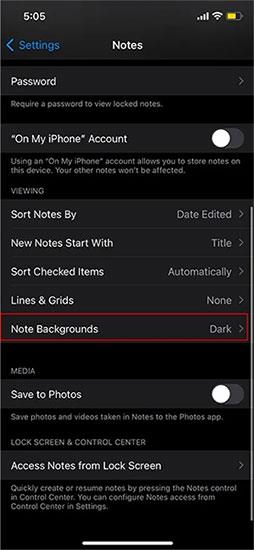
4. След като докоснете тази опция, ще видите още две опции за избор на Тъмен или Светъл фон за вашата бележка.

5. Готово! Сега всички ваши бележки ще имат светъл или тъмен цвят на фона в зависимост от това как сте го задали, вместо да се налага да следвате темата по подразбиране за цялата система.
Как да добавите мрежов фон към бележките
Можете също така да изберете стилове на решетка или линии на фона, които да отговарят на вашите нужди. Например, хората, които използват Apple Pencil с iPad, може да открият, че бележките с линии изглеждат по-скоро като страница от бележник, по-подходяща за използване на стилуса за писане директно върху екрана.
Подобно на процеса на регулиране на цвета на фона за бележки, можете да изберете да приложите мрежов фон към конкретна бележка или цялото приложение Бележки.
За първия случай просто трябва да отворите конкретна бележка, да докоснете иконата с три точки в горния десен ъгъл на екрана, да превъртите надолу и да изберете „Линии и решетки“.
Изберете желаната опция и всичко ще се приложи автоматично.
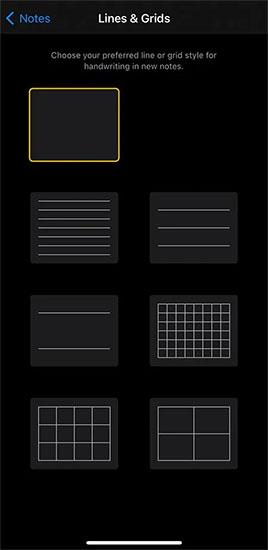
Във втория случай отново влизате в секцията „Бележки“ в Настройки. Тук щракнете върху „Линии и решетки“ и изберете стила, който искате. Тази настройка ще бъде приложена към всички ваши бележки.
Sound Check е малка, но доста полезна функция на iPhone телефони.
Приложението Photos на iPhone има функция за спомени, която създава колекции от снимки и видеоклипове с музика като филм.
Apple Music нарасна изключително много, откакто стартира за първи път през 2015 г. Към днешна дата това е втората най-голяма платена музикална стрийминг платформа след Spotify. В допълнение към музикалните албуми, Apple Music също е дом на хиляди музикални видеоклипове, 24/7 радиостанции и много други услуги.
Ако искате фонова музика във вашите видеоклипове или по-конкретно, запишете песента, която се възпроизвежда като фонова музика на видеоклипа, има изключително лесно решение.
Въпреки че iPhone включва вградено приложение за времето, понякога то не предоставя достатъчно подробни данни. Ако искате да добавите нещо, има много опции в App Store.
В допълнение към споделянето на снимки от албуми, потребителите могат да добавят снимки към споделени албуми на iPhone. Можете автоматично да добавяте снимки към споделени албуми, без да се налага да работите отново от албума.
Има два по-бързи и лесни начина за настройка на обратно броене/таймер на вашето Apple устройство.
App Store съдържа хиляди страхотни приложения, които все още не сте пробвали. Основните думи за търсене може да не са полезни, ако искате да откриете уникални приложения и не е забавно да се впускате в безкрайно превъртане с произволни ключови думи.
Blur Video е приложение, което замъглява сцени или всяко съдържание, което искате на телефона си, за да ни помогне да получим изображението, което харесваме.
Тази статия ще ви насочи как да инсталирате Google Chrome като браузър по подразбиране на iOS 14.









